Wie man iCloud-Nachrichten auf Mac oder PC anzeigt
Wenn wir uns dafür entscheiden, Nachrichten mit iCloud zu sichern, fragen wir uns vielleicht, ob es eine Möglichkeit gibt, meine Nachrichten anzusehen, ähnlich wie du auf iCloud-Fotos zugreifst.
Die gute Nachricht ist - ja, es gibt sie, egal ob du iCloud-Nachrichten auf einem Apple- oder einem Nicht-Apple-Gerät ansehen willst. Aber wie genau machst du das? Das werde ich dir in den nächsten paar Minuten erklären.
Die Grenzen der Anzeige von iCloud-Nachrichten verstehen
Gegenwärtig ist es nicht einfach, Nachrichten in der iCloud zu sehen, vor allem, wenn du dies auf einem Nicht-Apple-Gerät wie dem PC tun musst. Und hier sind einige Einschränkungen:
- Die iCloud-Nachrichten können aufgrund der Verschlüsselung nicht direkt von icloud.com eingesehen werden.
- Apple erlaubt den Zugriff auf iCloud-Nachrichten nur auf Apple-Geräten, wie iPhone, iPad, Mac und Apple Watch.
- iCloud Family Sharing erlaubt es Familienmitgliedern nicht, die Nachrichten der anderen zu sehen. Um die Textnachrichten der Familienmitglieder auf einem iPhone ohne iCloud zu sehen, kann AirDroid Kindersicherung App helfen.
- Du kannst gelöschte iCloud-Nachrichten finden, solange das Backup diese Nachrichten enthält, ohne überschrieben zu werden.
- iCloud synchronisiert Nachrichten aufgrund von veraltetem iOS oder begrenztem iCloud-Speicher möglicherweise nicht in Echtzeit.
Nun, da du einige der Einschränkungen kennst, die mit dem Anzeigen von Nachrichten in iCloud verbunden sind, lass uns zum Hauptthema kommen.
Nachrichten aus iCloud auf dem Mac anzeigen
Wenn du ein iPhone, einen Mac oder ein iPad hast, kannst du iCloud-Nachrichten ganz einfach auf jedem dieser Geräte ansehen. iCloud-Nachrichten können automatisch über alle Apple-Geräte hinweg synchronisiert werden, sobald „Nachrichten in iCloud“ aktiviert ist und alle Geräte mit der gleichen Apple ID angemeldet sind.
Nun schauen wir uns an, wie man mit einem Apple-Gerät auf Nachrichten in iCloud zugreifen kann.
- Schritt 1.Nachrichten in iCloud aktivieren
- Damit deine Nachrichten mit deinem Mac und deinen Apple-Geräten synchronisiert werden können, musst du zuerst iCloud für Nachrichten auf deinem iPhone einrichten:
- Geh zu Einstellungen > deine Apple ID > iCloud > Nachrichten. Aktiviere dann je nach iOS die Option "Auf diesem iPhone verwenden" oder "Dieses iPhone synchronisieren".
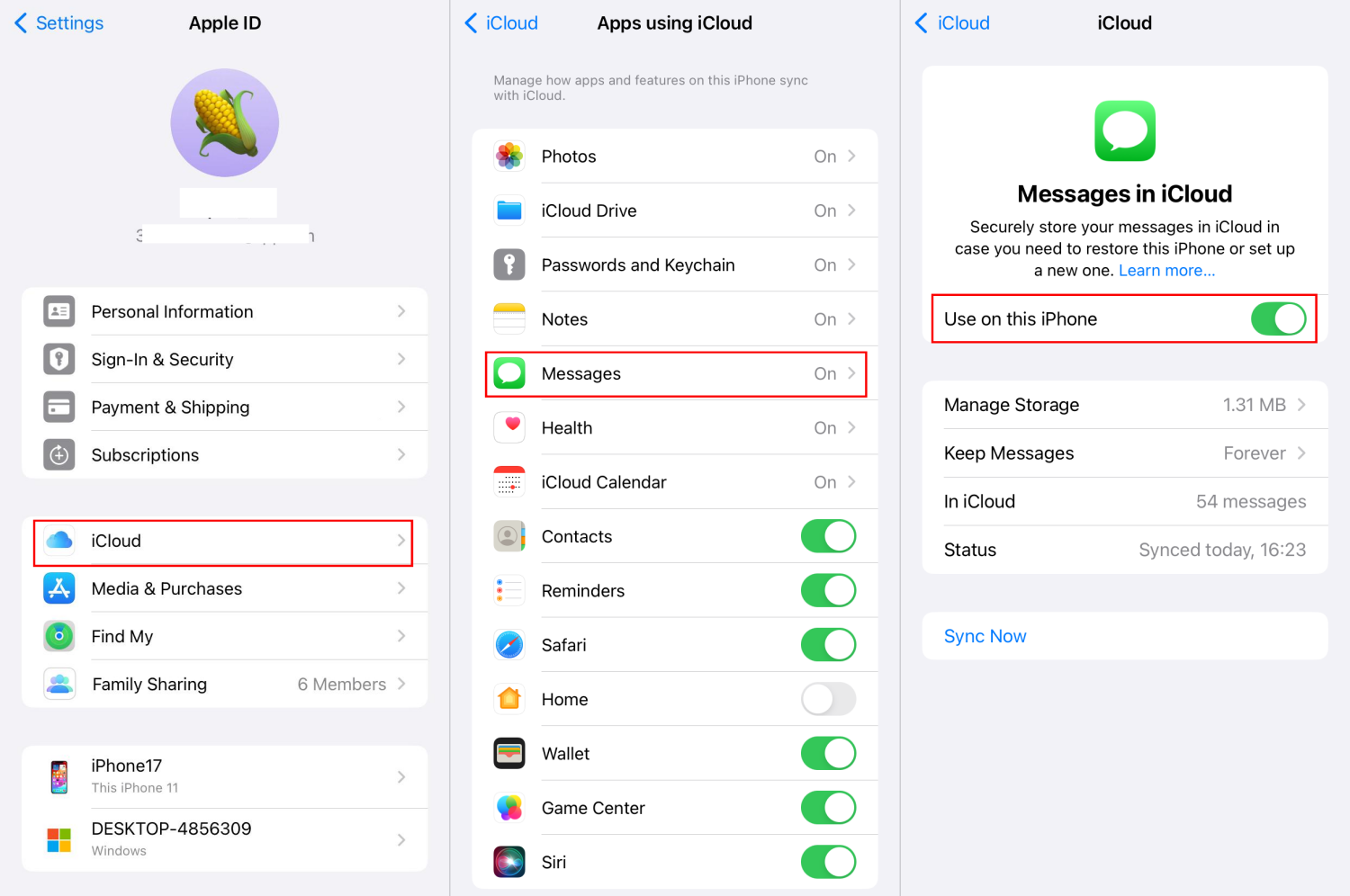
- Schritt 2.Mit demselben iCloud-Konto am Mac anmelden
- Vergewissere dich, dass das Macbook, mit dem du die iCloud-Textnachrichten ansiehst, mit demselben iCloud/Apple-Konto angemeldet ist.
- Schritt 3.Nachrichten aus iCloud anzeigen
- Nachdem du das getan hast, starte die App „Nachrichten“. Und du kannst iCloud-Textnachrichten und iMessage direkt auf dem Mac ansehen.
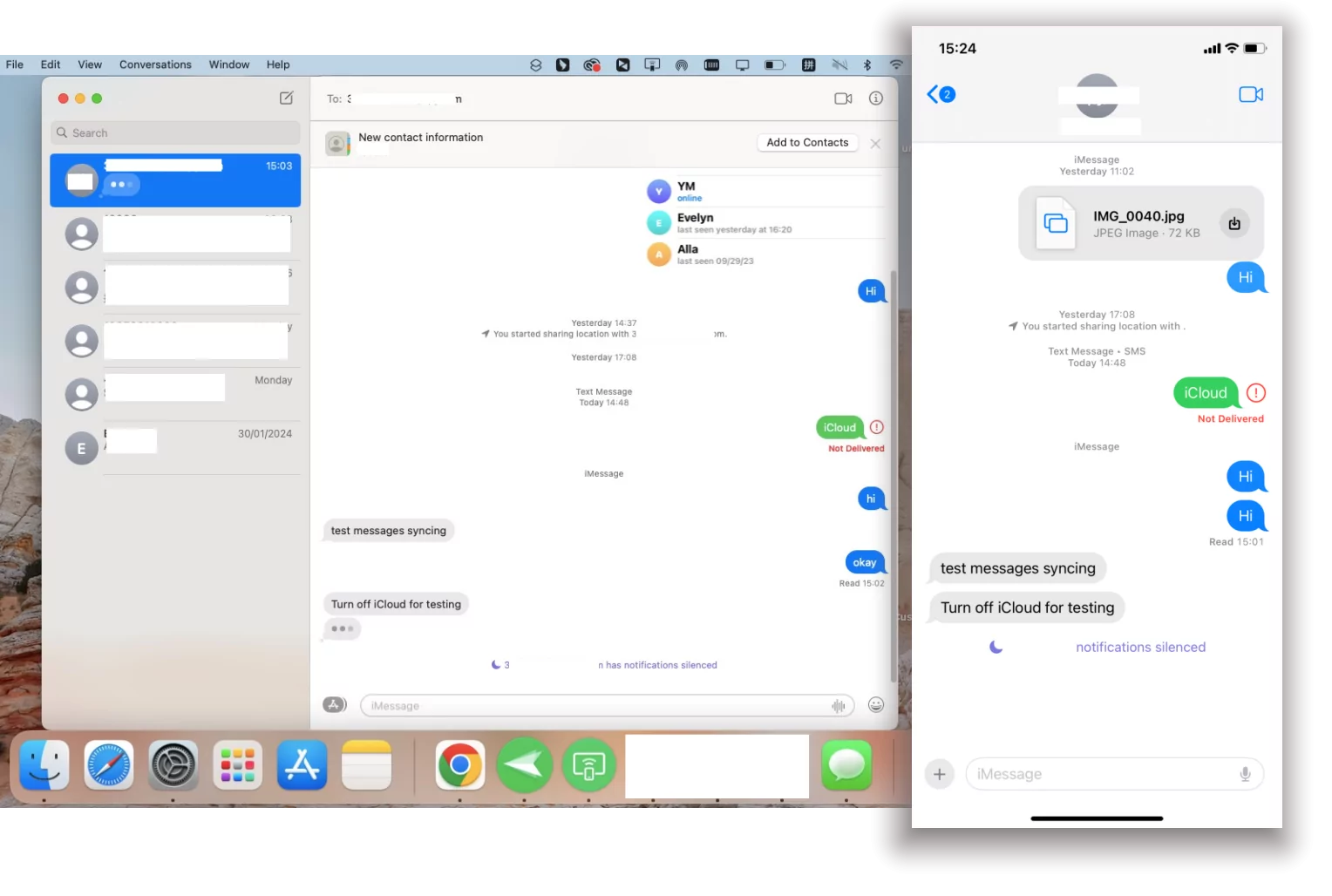
Nachrichten aus der iCloud auf dem Windows PC anzeigen
Wie wir bereits erwähnt haben, bietet Apple keine offizielle Möglichkeit, iCloud-Nachrichten auf Nicht-Apple-Geräten anzusehen. Deshalb musst du eine App eines Drittanbieters zu Hilfe nehmen.
Viele Datenrettungstools von Drittanbietern behaupten, dass sie dir helfen können, Textnachrichten auf iCloud vom PC aus anzusehen, indem sie sie aus iCloud-Backups wiederherstellen. Die meisten von ihnen sind jedoch kostenpflichtig.
Ich habe also eine andere Lösung für dich gefunden. 100% kostenlos und sicher! Das ist Phone Link, eine native App, die in Windows 11 integriert ist.
Damit kannst du iPhone SMS und iMessage senden und empfangen, auch wenn dein iPhone nicht in der Nähe ist. Allerdings kann diese App nur die letzten Unterhaltungen anzeigen und unterstützt nicht die Synchronisierung aller Nachrichten. Hier erfährst du, wie du Textnachrichten in der iCloud vom PC aus ansehen kannst:
- Schritt 1.Windows und iPhone drahtlos koppeln
- Öffne die Phone Link App auf deinem PC.
- Lade dir "Link zu Windows" auf dein iPhone.
- Kopple dein iPhone und deinen Windows PC, indem du den QR-Code scannst.
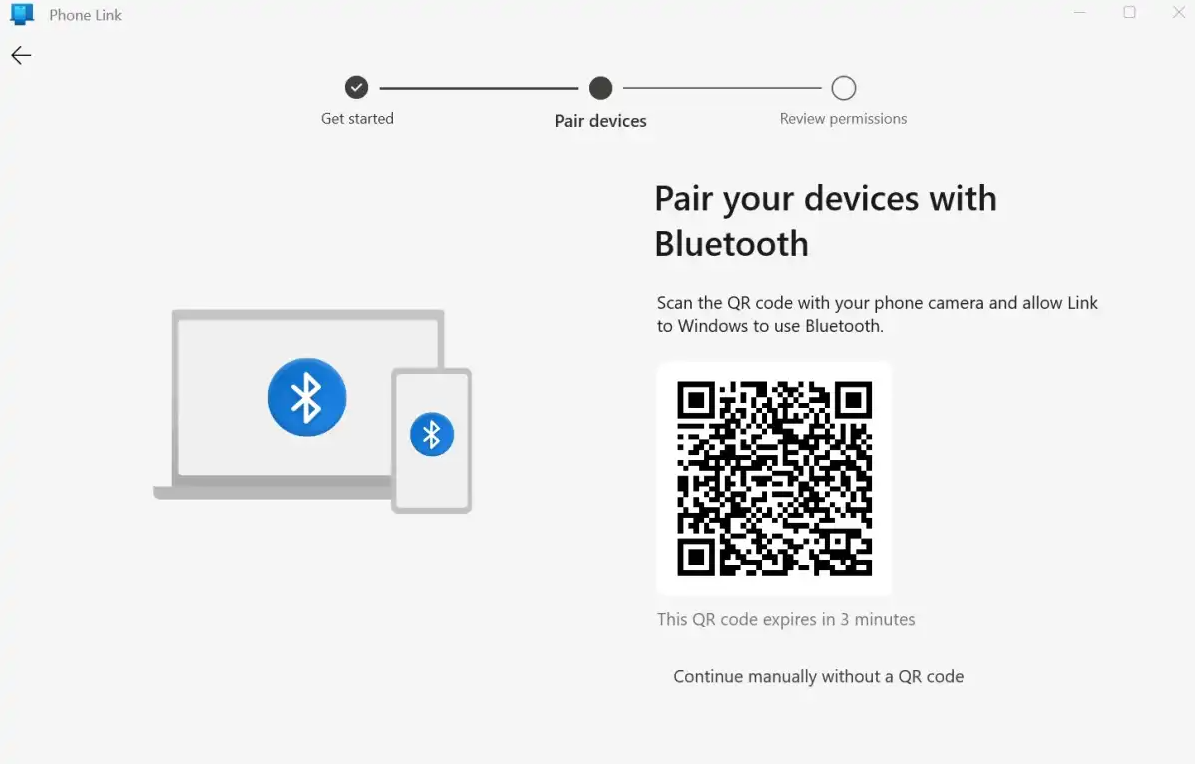
- Schritt 2.Sync-Nachrichten und Kontakte
- Nachdem du das getan hast, öffne die iPhone "Einstellungen" > "Bluetooth".
- Finde deinen Windows-Namen und tippe auf das Info-Symbol.
- Schalte "Kontakte synchronisieren" ein, damit du weißt, wer dir Nachrichten schickt, wenn du am PC bist.
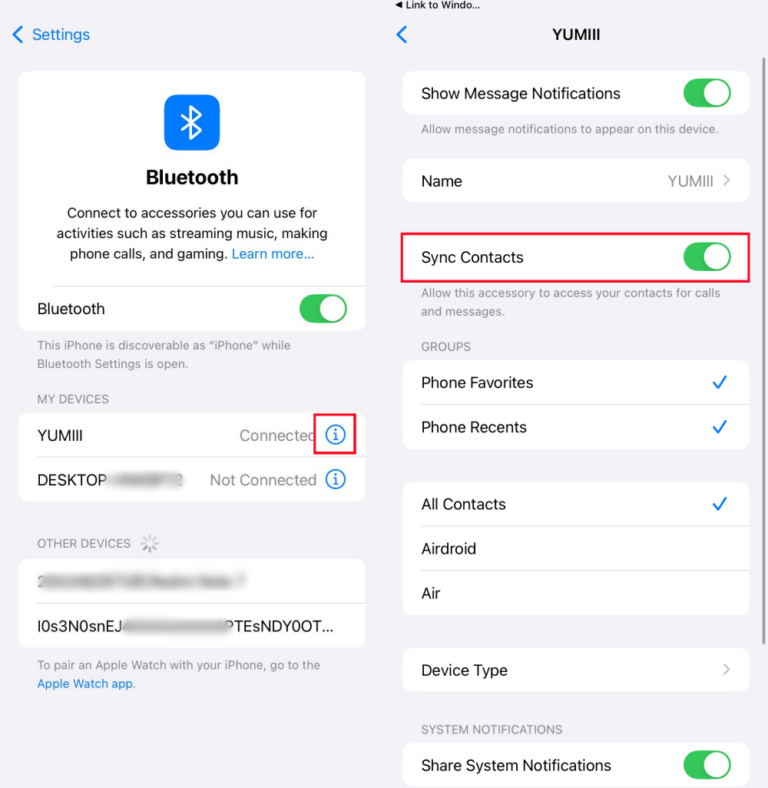
- Schritt 3.iCloud-Nachrichten auf dem PC ansehen
- Klicke jetzt auf den Reiter "Nachrichten" und du kannst auf die Nachrichten von deinem iPhone zugreifen. Sicherlich kannst du sie auf deinem PC mit Phone Link direkt beantworten.
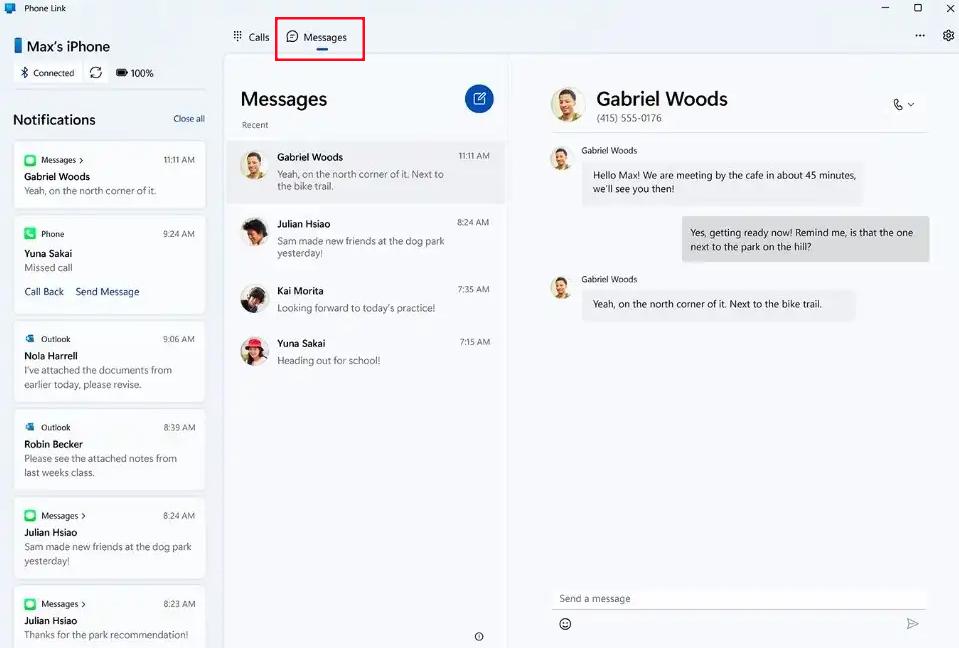
Häufig gestellte Fragen zu iCloud-Nachrichten
Andere mögliche Gründe sind begrenzter iCloud-Speicherplatz oder eine schlechte Internetverbindung, die eine ordnungsgemäße Synchronisierung verhindern können.
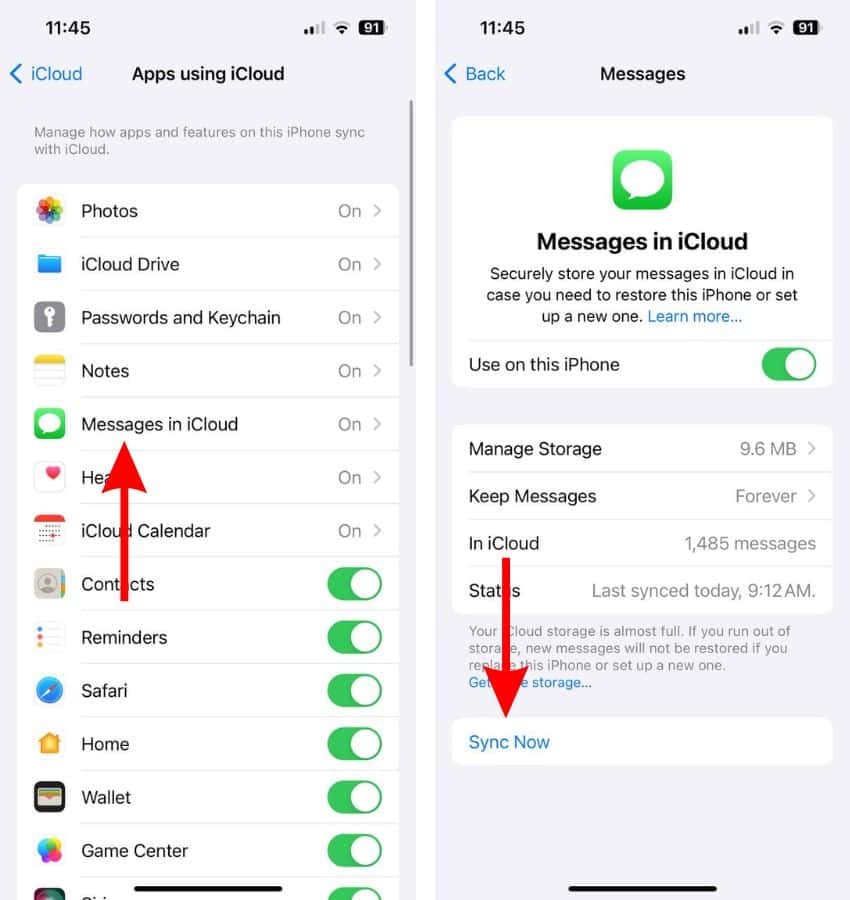
- Schritt 1. Gehe auf deinem iPhone zu Einstellungen > deine Apple ID > iCloud.
- Schritt 2.Wähle „Nachrichten“ und sieh dir die letzte Sicherungszeit an, um zu prüfen, ob sie die Nachricht enthält, die du abrufen musst.
- Schritt 3.Wenn ja, gehe zu „Alle Inhalte und Einstellungen löschen“ in deinen iPhone-Einstellungen.
- Schritt 4.Dann richte dein iPhone ein und wähle „Wiederherstellen aus iCloud Backup“.
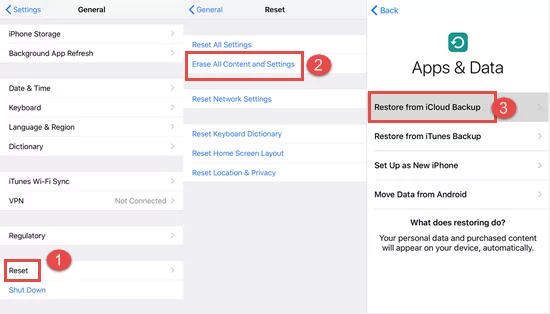
Hinweis: Damit werden die aktuellen Daten auf deinem Gerät durch die Daten aus der Sicherung ersetzt, was zu einem gewissen Datenverlust führen kann. Bitte suche daher zuerst nach gelöschten iPhone-Nachrichten im Bereich "Löschte Nachrichten".
Fazit
Nachdem wir dir nun gezeigt haben, wie du iCloud-Nachrichten von Mac und PC aus abrufen kannst, solltest du dich für dein Gerät entscheiden und die Tipps ausprobieren. Bevor du anfängst, solltest du jedoch sicherstellen, dass du die folgenden Voraussetzungen erfüllst:
- Nachrichten in iCloud ist auf deinen Geräten aktiviert
- Eine starke und stabile Internetverbindung
- Ausreichender iCloud-Speicherplatz
- Dein Mac ist mit der gleichen Apple ID angemeldet oder dein PC ist mit deinem iPhone verbunden
Wenn du diese Schritte befolgst, wird der gesamte Prozess reibungsloser und stressfreier ablaufen, als du vielleicht erwartest.







Antwort schreiben.